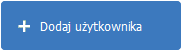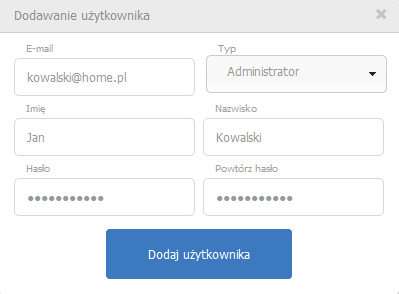WAŻNE! Możesz utworzyć dwa rodzaje użytkowników z dostępem do panelu:
- administrator – posiada uprawnienia do edycji i podglądu.
- pracownik – posiada uprawnienia jedynie do podglądu.
Jak dodać lub usunąć użytkownika z dostępem do panelu?
- Zaloguj się do panelu:
- Kliknij tutaj, aby sprawdzić jak się zalogować.
- Kliknij opcję menu Ustawienia –>Użytkownicy.

- W wyświetlonym oknie podaj dane nowego użytkownika.
WAŻNE! Możesz utworzyć dwa rodzaje użytkowników z dostępem do panelu:
- administrator – posiada uprawnienia do edycji i podglądu.
- pracownik – posiada uprawnienia jedynie do podglądu.